首先我们安装好了ubuntu16.04环境,我们从这里开始:
第一步:换清华镜像源(ipv6免流量)
源配置信息地址:https://mirrors.tuna.tsinghua.edu.cn/help/ubuntu/

复制里面信息
$ sudo gedit /etc/apt/sources.list替换成清华源 。。。。。。。。。。。第一步完成
第二步,下载并安装cuda
CUDA9.0下载:https://developer.nvidia.com/cuda-90-download-archive?target_os=Linux&target_arch=x86_64&target_distro=Ubuntu&target_version=1604&target_type=deblocal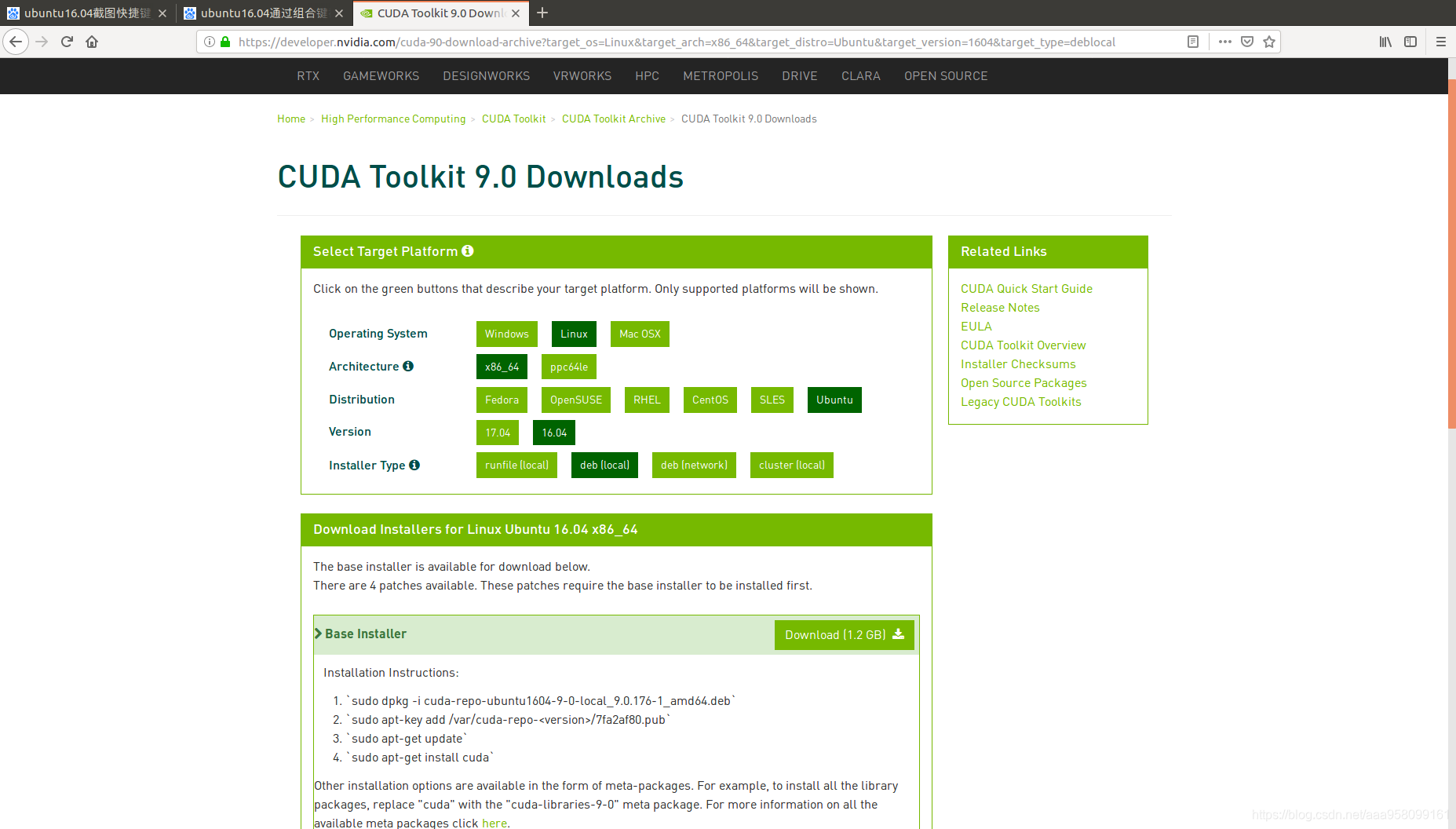
这是cuda9.0版本下载地址,也可以找其他版本
看了很多博客,都让我先卸载ubuntu显卡驱动,然后再装对应版本。其实这个步骤可以省略,也应该省略。
- sudo dpkg -i cuda-repo-ubuntu1604-9-0-local_9.0.176-1_amd64.deb
- sudo apt-key add /var/cuda-repo-<version>/7fa2af80.pub
- sudo apt-get update
- sudo apt-get install cuda
安装,执行第一条,会提醒你先执行第二条才能执行第一条,照做。四条完成,cuda装好
第三步.安装cudann
地址:https://developer.nvidia.com/rdp/cudnn-archive
找到对应版本
tar -zxvf cudnn-9.0-linux-x64-v7.tgz cd cuda sudo cp lib64/lib* /usr/local/cuda/lib64/ sudo cp include/cudnn.h /usr/local/cuda/include/
简单讲替换默认cuda里面的一些文件,完成。
这里已经ok了
第四步 anaconda安装
Anaconda 安装包可以到 https://mirrors.tuna.tsinghua.edu.cn/anaconda/archive/ 下载。
TUNA 还提供了 Anaconda 仓库的镜像,运行以下命令
conda config --add channels https://mirrors.tuna.tsinghua.edu.cn/anaconda/pkgs/free/
conda config --add channels https://mirrors.tuna.tsinghua.edu.cn/anaconda/pkgs/main/
conda config --set show_channel_urls yes
conda安装时候用镜像元里面的路径,快些
第五步
conda install pytorch
这里就可以算便装了























 900
900

 被折叠的 条评论
为什么被折叠?
被折叠的 条评论
为什么被折叠?








